
sql2008 を完全に削除する方法: まず、[プログラムと機能] でアンインストール プログラムを選択し、[次へ] をクリックし、選択機能が表示されたら [削除] を選択し、指示に従って削除を完了し、最後に閉じます。そして、アンインストールまたは更新プログラムに戻って、残りの SQL ファイルを削除します。

SQL2008 を完全に削除する方法: [プログラムと機能] で [プログラムのアンインストール] を選択し、[次へ] をクリックします。選択機能が表示されたら、[すべて削除] を選択し、プロンプトの手順に従います。削除が完了したことを示すメッセージが表示されるまで手順を実行し、ウィンドウを閉じてアンインストールまたは更新プログラムに戻り、残りの SQL ファイルを削除します。すべてが完了したら、コンピューターを再起動します。
SQLServer2008 がアンインストールされた後, 再インストールできない、またはインストール中にこのような問題が発生することがよくあります。このような問題の原因は、SQL Server 2008 が完全にアンインストールされていないことです。ここでは、SQL Server 2008 を完全にクリーンに削除する方法を紹介します。あなたのコンピュータ。
1. もちろん、削除対象のエントリは Windows システムの「プログラムと機能」の「プログラムのアンインストールまたは変更」のままです。次に、Microsoft SQL Server 2008 (64 ビット) を見つけて、[アンインストールまたは更新] を右クリックします (注: Microsoft SQL Server 2008 で始まるプログラムは多数ありますが、このメイン プログラムを選択するだけです。他のコンポーネントは削除プロセス中です。)自動的に削除されます)。
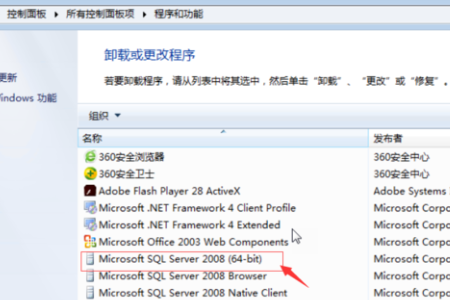
#2. 後で「インスタンスの削除」ウィンドウが表示されるので、「次へ」を選択します。
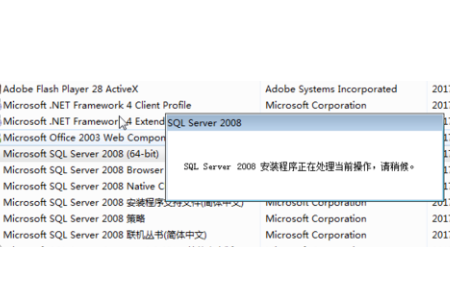
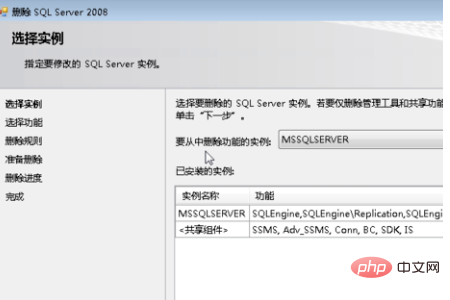
3. 「機能の選択」ダイアログボックスが表示されますので、必ず「すべて選択」ボタンをクリックしてください。エラーがある可能性があり、再インストール時にエラーが表示されます。次に「次へ」ボタンを選択します。
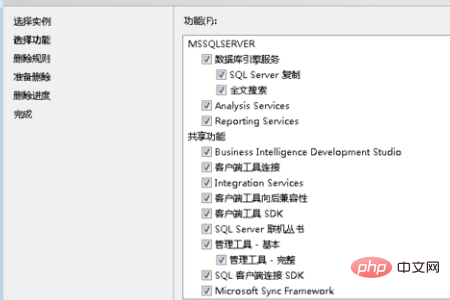
#4. アンインストーラーはルールをチェックして、アンインストールの条件を満たしているかどうかを確認します。アンインストールできる場合は、「次へ」をクリックし、削除する機能を選択します。 「再起動が必要」など、コンポーネント ツリーが要件を満たしていない場合は、コンピュータを再起動し、上記の最初の手順に戻って操作を開始してください。この時点で「削除」ボタンをクリックしてください。
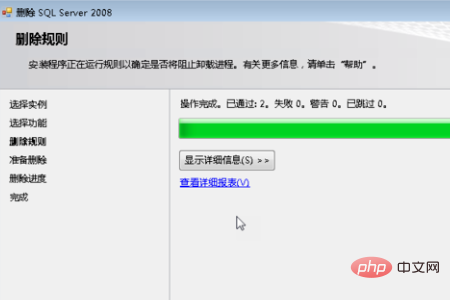
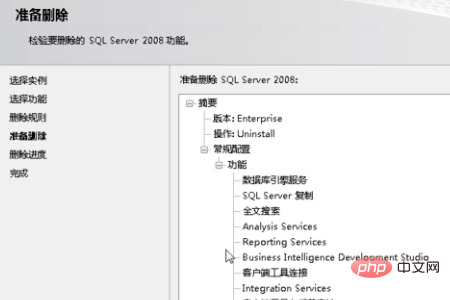
5. 長い削除プロセスが開始されます。削除が完了すると、削除の進行状況のすべてのステータスが「成功」になります
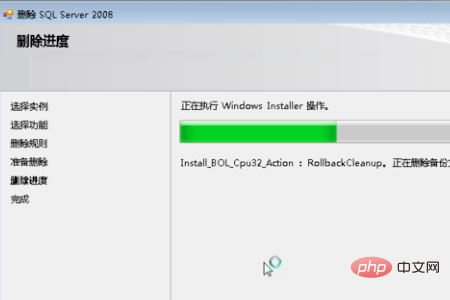
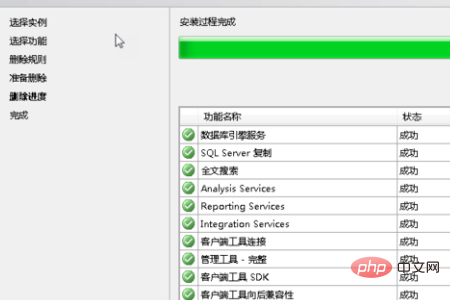
6. もう一度「次へ」をクリックすると、削除が完了した旨のメッセージが表示されるので、「閉じる」ボタンをクリックします。
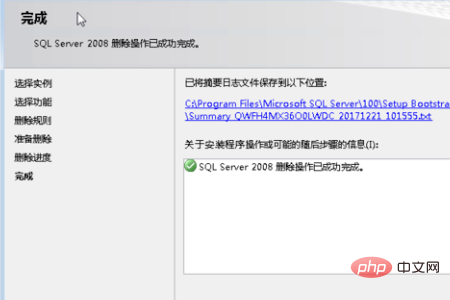
7. まだ終わっていません。「プログラムのアンインストールまたは変更」に戻って、Microsoft SQLServer 2008 以降のプログラムを削除しましょう。通常、プログラムは 2 つだけです。右クリックして「削除」を選択すると、すぐに削除されます。
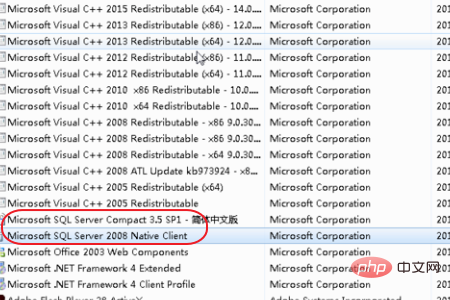
8. まだ終わっていません。SQLServer2008 のインストール時にインスタンスのインストール時に選択したインストール ディレクトリを削除する必要があります。削除しないと、再インストール時に既存の問題が表示されます。
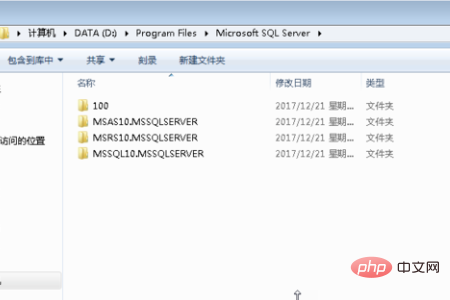
#9. 私のテスト後、レジストリを削除する必要はありません。Microsoft の評価はそれほど低くありません。もう一つ注意しなければならないのが「パソコンの再起動」ですので、必ず「パソコンの再起動」を行ってください。
10. さて、上記の作業をすべて完了すると、SQlServer2008 は跡形もなく消えます。次回のインストールには影響しません。
以上がSQL2008を完全に削除する方法の詳細内容です。詳細については、PHP 中国語 Web サイトの他の関連記事を参照してください。